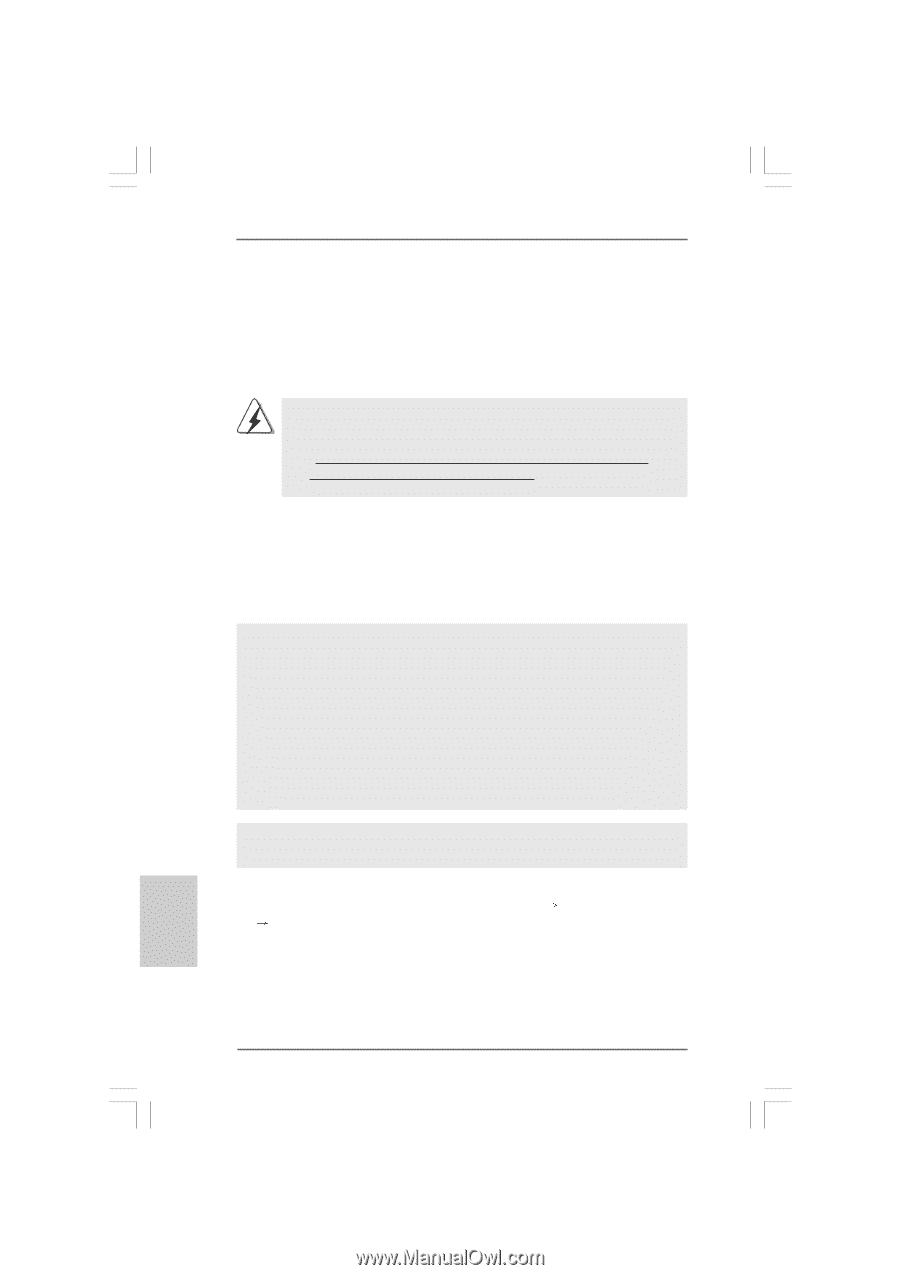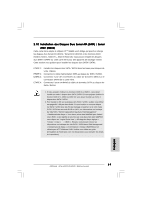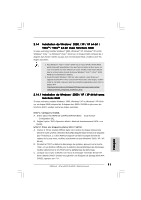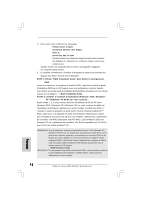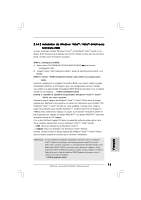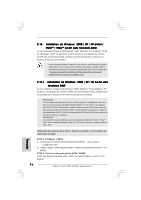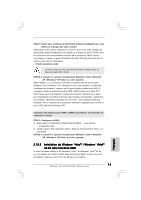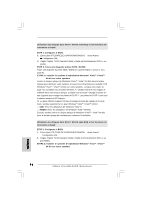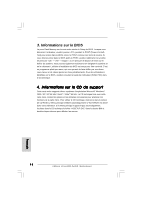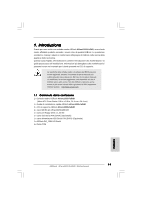ASRock 4Core1333-FullHD Quick Installation Guide - Page 94
ETAP 1: Con z le BIOS.
 |
View all ASRock 4Core1333-FullHD manuals
Add to My Manuals
Save this manual to your list of manuals |
Page 94 highlights
2.15 Installation de Windows® 2000 / XP / XP 64-bit / VistaTM / VistaTM 64-bit sans fonctions RAID Si vous souhaitez installer le SE Windows® 2000, Windows® XP, Windows® XP 64bit, Windows® VistaTM ou Windows® VistaTM 64-bit sur vos disques durs SATA / SATAII sans les fonctions RAID, veuillez suivre les procédures ci-dessous en fonction du SE que vous installez. Avant d'installer Windows® 2000 sur votre système, votre disque est supposé inclure SP4. S'il n'y a aucun SP4 inclut dans votre disque, veuillez visiter le site Web ci-dessous pour les procédures appropriées pour créer un disque SP4 : http://www.microsoft.com/Windows2000/downloads/servicepacks/sp4/ spdeploy.htm#the_integrated_installation_fmay 2.15.1 Installation de Windows® 2000 / XP / XP 64-bit sans fonctions RAID Si vous souhaitez installer le SE Windows® 2000, Windows® XP ou Windows® XP 64-bit sur vos disques durs SATA / SATAII sans les fonctions RAID, veuillez suivre les procédures ci-dessous en fonction du SE que vous installez. REMARQUE1: Si vous installer des disques durs SATA / SATAII simples ou multiples sur cette carte mère et si vous prévoyez d'installer Windows® 2000 / XP / XP 64-bit sur les disques durs SATA / SATAII, il est toujours conseillé d'utiliser le mode RAID même si vous ne prévoyez pas d'utiliser les fonctions RAID. Veuillez procéder aux étapes d'« Utilisation des disques durs SATA / SATAII et des appareils eSATAII avec NCQ et les fonctions de connexion à chaud » ci-dessous. REMARQUE2: Le mode AHCI n'est conseillé que pour les utilisateurs de Windows® VistaTM / VistaTM 64-bit. Si vous installez Windows® 2000 / XP / XP 64-bit, il n'est pas conseillé d'utiliser le mode AHCI. Utilisation des disques durs SATA / SATAII avec NCQ et les fonctions de connexion à chaud ETAP 1: Configurez le BIOS. A. Entrez dans UTILITAIRE DE CONFIGURATION BIOS écran Avancé Configuration IDE. B. Réglez l'option "SATA Operation Mode"« Mode de fonctionnement SATA » sur [RAID]. ETAP 2: Créez une disquette pilotes SATA / SATAII. Faites une disquette du pilote SATA / SATAII en suivant l'étape 2, section 2.14.1, page 91. 94 ASRock 4Core1333-FullHD Motherboard Français